- የጊዜ ማሽን ጋር የ MAC እነበረበት መልስ እንዴት
- iCloud አገልግሎቶች ጋር የ MAC እነበረበት መልስ እንዴት
- ለ Mac Wondershare ውሂብ ማግኛ ጋር MAC እነበረበት መልስ እንዴት
- Mac ውሂብ ማግኛ የቪዲዮ አጋዥ
ውሂብዎን ማጣት የሥራ አሳማሚ ሊሆን ይችላል, እና በወጥነት MAC ላይ እየሰራን ነው ሰዎች ስለ ሰዎች, ያላቸውን አስፈላጊ ውሂብ የማጣት ሐሳብ አስፈሪ ሊሆን ይችላል ሳለ. የተሰጠው ርዕስ ውስጥ, የ MAC ወደነበረበት ለመመለስ ሦስት የተለያዩ ዘዴዎች ሊወስድ. ያላቸውን የማክ በመጠቀም ላይ እያሉ ውሂብ ማንኛውም አጋጥሟቸው የማያውቁ ሰዎች ስለ ሰዎች ለማግኘት, እውቀት አስያዥ ላይ ሊመጣ ይችላል. ርዕስ መጨረሻ ላይ, እኛ ያለ ለመሣሪያዎ አስደናቂ ውሂብ አስተዳዳሪ ከመሆን በተጨማሪ 'ወደነበረበት »አማራጭ ሆኖ በእጥፍ ያለውን Wondershare የውሂብ ማግኛ ሶፍትዌር አንሡ. ባሻገር በዚያ ጀምሮ, የተለያዩ ሌሎች ዘዴዎችን ደግሞ የአንባቢዎችን ምቾት ውይይት ተደርጓል.
ክፍል 1 እንዴት የጊዜ ማሽን ጋር የ MAC እነበረበት መልስ ነው?
የጊዜ ማሽን ውስጥ የተገነባው የ OS X ዎቹ መሆን ምን ይሆናል ውሂብ የመጠባበቂያ ሶፍትዌር . ተጠቃሚዎች መጀመሪያ OS X 10.5 Leopard ውስጥ ይህን ባህሪ ጋር ለመተዋወቅ ነበር, እና ከዚያ ወዲህ ተጠቃሚዎች ጠቃሚ ሆኖ ቆይቷል. የዚህ መሣሪያ ግንዛቤ ያልሆኑ ሰዎች ለማግኘት የእርስዎን የ MAC ወደነበረበት እጅግ መሠረታዊ መሣሪያዎች መካከል አንዱ ለመሆን ምን ይሆናል እና ይሰረዛሉ መሆኑን ነጠላ ፋይሎችን መልሰው እንዲያገኙ መርዳት ይችላሉ. በተጨማሪም, ማንኛውም ያልታሰበ እየተፈጸመ ያለውን ክስተት ውስጥ መላ ዲስክ ወደነበረበት ሊረዳህ ይችላል.
ስለዚህ እንዴት ነው እኛ MAC ላይ የጊዜ ማሽን የመጠባበቂያ ላንቃ? አንድ ያላቸውን የማክ ለማስመለስ የሚፈልግ ከሆነ ይህ እርምጃ ወሳኝ መሆኑን እባክዎ ልብ ይበሉ.
1) የ Apple ምናሌ ከ የስርዓት ምርጫዎች በመምረጥ ይጀምሩ.
2) ጊዜ ማሽን አዶ ይምረጡ.
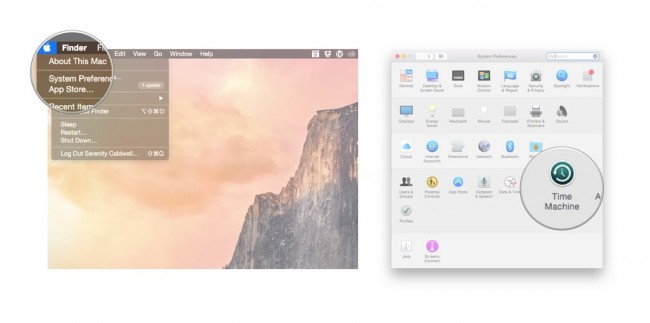
3) በቀላሉ 'ላይ' ወደ ጊዜ ማሽን ተንሸራታች ያብሩ.
4) የሚቀጥለው እርምጃ እርስዎ ጊዜ ማሽን ምትኬ እንደ መጠቀም የሚፈልጉ ነበር ዲስክ እንዲመርጡ 'ምትኬ ዲስክ ምረጥ »ን ጠቅ በማድረግ አለው.
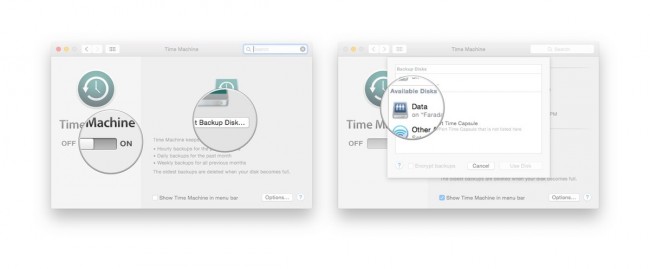
5) ይህ መጠባበቂያ ከባድ ድራይቭ ቅርጸት ጊዜ ማሽን ያስከትላል እና የተወሰኑ ደቂቃዎች ውስጥ የመጀመሪያ የመጠባበቂያ ለማነሳሳት ይሆናል.
የመጨረሻው ደረጃ ከዚህ በታች የተዘረዘሩትን ቆይተዋል እርምጃዎች ይህም ለ የጊዜ ማሽን የመጠባበቂያ, ፋይሎቹን ከ ለመመለስ ነው.
1) የተሰጠ አፕል ምናሌ ጀምሮ, የ «ጊዜ ማሽን» አዶ ይምረጡ ከዚያ «የስርዓት ምርጫዎች» ይምረጡ, እና አለብን.
2) ቀጣዩ እርምጃ አመልካች »ምናሌ አሞሌ ላይ አሳይ ሰዓት ማሽን 'ያለውን በመምረጥ አለው.
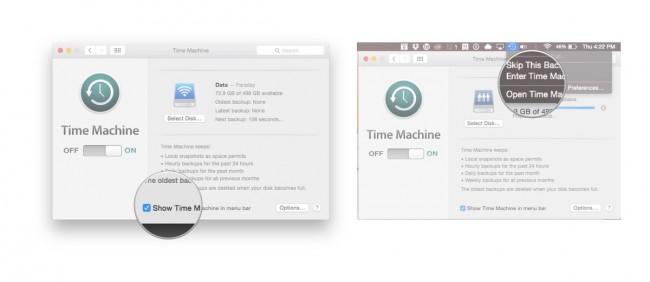
3) ምረጥ የጊዜ ማሽን ምናሌ ላይ 'Time ማሽን አስገባ ».
4) መጽሐፍ ተጠቃሚዎች እነሱ ለመመለስ የሚፈልጉ ፋይል ወይም አቃፊ ያስሱ የት ከ የጊዜ ማሽን መስኮት ይመራሉ ነበር.
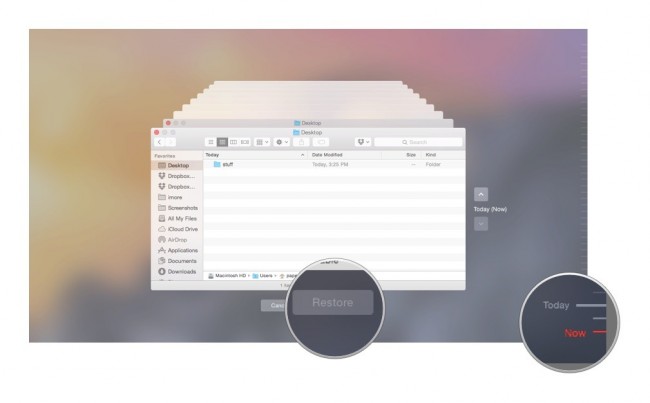
የተወሰነ ፋይል ወይም አቃፊ አልተገኘም ተደርጓል አንዴ 5), የ «እነበረበት መልስ» የሚለውን አዝራር ጠቅ ይቻላል. ይህ ዲስክ ላይ መጀመሪያ አካባቢ ተመልሶ ፋይሉን ለመቅዳት ጊዜ ማሽን ያስችላል.
ክፍል 2 እንዴት iCloud አገልግሎቶች ጋር የ MAC እነበረበት መልስ ነው?
እያንዳንዱ የ Apple ተጠቃሚ, iCloud ከአንድ በላይ ጉዳይ አዳኝ መሆን ይሆናል. የ iCloud ያላቸውን ውሂብ መልሰው, እንደዚሁም, ያላቸውን መሣሪያ ወደነበረበት ተጠቃሚዎች ወደ የቅንጦት ያቀርባል. ውሂብ አይነቶች መካከል አንዳንዶቹ በራስ iCloud ተሰቅለዋል ለማግኘት, እና እነዚህ ወዘተ ማስታወሻዎች, አስታዋሾች, ኢሜይሎች, የቀን መቁጠሪያ, ያካትታሉ እናንተ የተለያዩ iCloud አገልግሎቶች የ MAC ወደነበረበት እገዛ በታች ያለው እርምጃዎች.
1) ከእናንተ ጋር መጀመር የሚፈልጉ መሆኑን ፎቶ የእንፋሎት ወይም ማንኛውም ሌላ ውሂብ ቅርጸት በማብራት ጋር ይጀምሩ. በዚህ ርዕስ ያህል, እኛ የምስል ፋይሎችን መጠቀም ይሆናል. በቅንብሮች ላይ መታ ጋር ጀምር> iCloud> ፎቶ ዥረት>, የእርስዎን ፎቶ ዥረት አይደለም ጉዳይ ውስጥ መብራቱን ያረጋግጡ.
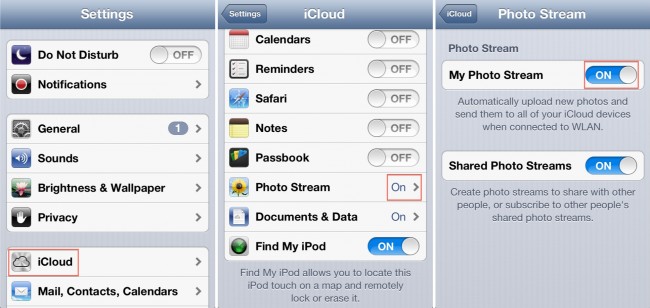
2) እኛ አሁን Mac ላይ ያለውን ፎቶ ዥረት ያብሩ. የ የስርዓት ምርጫዎች ጀምሮ, እኛ, ፎቶዎች ይምረጡ አማራጮች ጠቅ ያድርጉ, እና ፎቶ ዥረት ያንቁ, iCloud የመቆጣጠሪያ ፓነል ለመክፈት. እሺ ላይ ጠቅ በማድረግ ይጨርሱ.
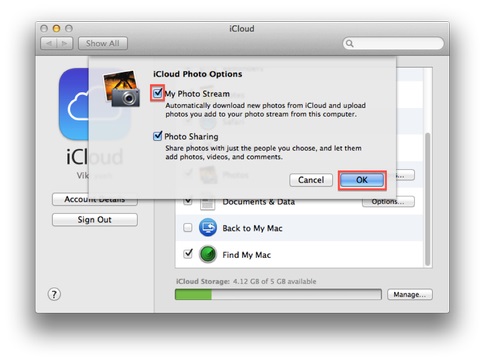
3) አንድ የ USB ገመድ ጋር የ MAC የመጀመሪያው ደረጃ ላይ ጥቅም ላይ የዋለው መሣሪያ ያገናኙ. በራስ እየሄደ አይደለም ከሆነ አሁን ወደ iPhoto አማራጭ አስነሳ. ከዚያም iPhoto በግራ የጎን አሞሌ ላይ ያለውን ፎቶ ዥረት ጠቅ ያድርጉ. iCloud ከ ዥረቱ ፎቶዎች መቅረብ ነበር, እና ተጠቃሚው ፋይሎችን አርትዕ, ሰርዝ, ወይም ማንቀሳቀስ ነጻ ነው.
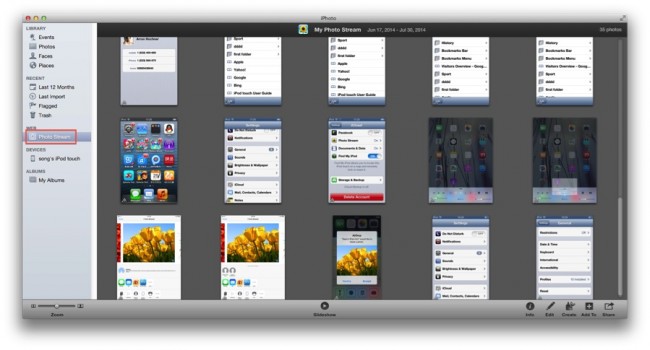
ባሻገር iCloud ጀምሮ, የ Google Drive ማመሳሰል አማራጭ ደግሞ ተጠቃሚዎች የሚገኝ ነው. በመጠቀም የ Google Drive ወደ መሸወጃ የእርስዎን ምስሎች እና ሌላ ውሂብ ለማመሳሰል ይረዳል, እና ዘላቂ ስረዛን ከ ያግዳቸዋል.
የመጨረሻ ክፍል ውስጥ, እናየው Wondershare የውሂብ ማስመለሻ ያላቸውን የ MAC ወደነበረበት techies ያህል ጠቃሚ ሆኖ ቆይቷል ይህም ሶፍትዌር.
ክፍል 3 ለ Mac Wondershare ውሂብ ማግኛ ጋር MAC እነበረበት መልስ እንደሚቻል
አሁን ደግሞ በሚቀጥለው እትም እኛ ሁሉ ፊት እኛ MAC ስርዓቶች ለመመለስ በተሳካ አስተዳዳሪ አለን በኋላ ያለን ውሂብ እነበረበት ለመመለስ ነው. ተጠቃሚዎች ይህን ተግባር ለማሳካት ቃል ዘንድ በጣም ጥቂት የሶስተኛ ወገን ማክ ውሂብ ማግኛ መተግበሪያዎች መካከል ግራ ሊሆን ቢችልም, ወደ ሥራ ያከናውኑ የሚችሉ ብዙ አይደሉም. ስለዚህ እኛ ለመወያየት በዚህ ክፍል መውሰድ ለ Mac Wondershares ውሂብ ማግኛ ይልቁንም ለ Mac ተጠቃሚዎች የተቀየሰ.

- በደህና ሙሉ በሙሉ በፍጥነት ከማንኛውም የማከማቻ መሣሪያ 550+ ቅርጸቶች ውስጥ ፋይሎችን Recover.
- 3 ማግኛ ሁነታዎች በተለያዩ ሁኔታዎች ውስጥ የጠፉ ፋይሎችን መልሶ ለማግኘት ለማገዝ.
- የ USB ፍላሽ ዲስክ, Recycle Bin, ሐርድ ድራይቭ, ማህደረ ትውስታ ካርድ, ዲጂታል ካሜራ እና ካምኮርደሮች ውሂብ ማግኛ ይደግፋል.
- ማግኛ በፊት ቅድመ አንድ መራጮች ማግኛ ለማድረግ ያስችላል.
- የሚደገፉ ስርዓተ ክወና: Windows 10/8/7 / XP / Vista, በ Mac OS X (Mac OS X 10.6, 10.7 እና 10.8, 10.9, 10,10 ዮሰማይት, 10,11 ኤል የመግለጫ እና 10.12 ሲየራ) iMac, MacBook, Mac ላይ Pro ወዘተ
ይገኛል ኩባንያው ድረ ከ ማውረድ, ይህ ውሂብ አስተዳዳሪ የእርስዎን ውሂብ ቀላል መንገድ ለመመለስ እየፈለጉ ከሆነ በጣም ጠቃሚ መሆን ማረጋገጥ እንችላለን. አድካሚና እና ውስብስብ ዘዴ በመፈለግ ሰዎች ያህል, አንዳንድ ሌሎች መተግበሪያዎች እንመክራለን.
እዚህ ለ Mac Wondershare ውሂብ ማግኛ ጋር የእርስዎን ውሂብ እነበረበት ለማገዝ ደረጃዎች ናቸው:
1) ተጠቃሚዎች የሚያስፈልጉ ማግኛ ሁነታ መርጠው በማድረግ መጀመር ያስፈልጋል ናቸው. ይህ ወደነበሩበት እየሞከሩ ውሂብ በመጀመሪያው ቦታ ጠፍቶ ነበር ምን ላይ የተመካ ነበር;
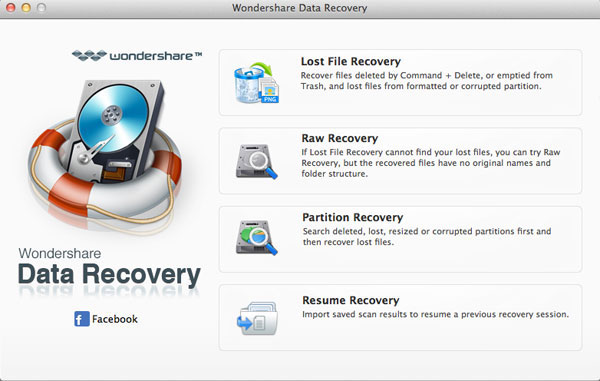
2) የውሂብ መጥፋት መጀመሪያ ተከስቷል የት መንገድ / አካባቢ በመምረጥ ከዚያ መሣሪያዎን / ኮምፒውተር እየቃኘ, እና ይህን ይከተሉ. ሂደት ወደፊት ለመሸከም «ጀምር» ላይ መታ.
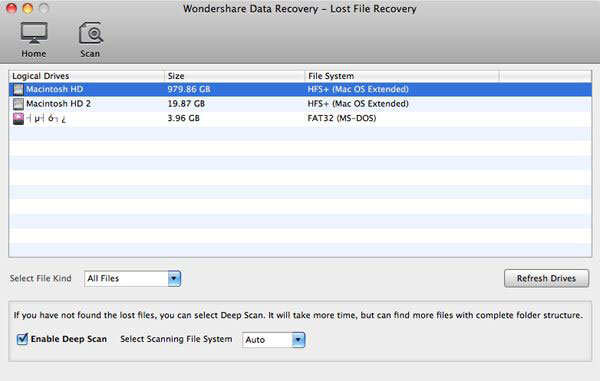
3) Selective ማግኛ ወደ ተጠቃሚዎች የሚገኝ ነው. ስለዚህ, በቀላሉ, ቅድመ ዕይታ መልሶ ለማግኘት እና ፋይሎችን ማስቀመጥ.
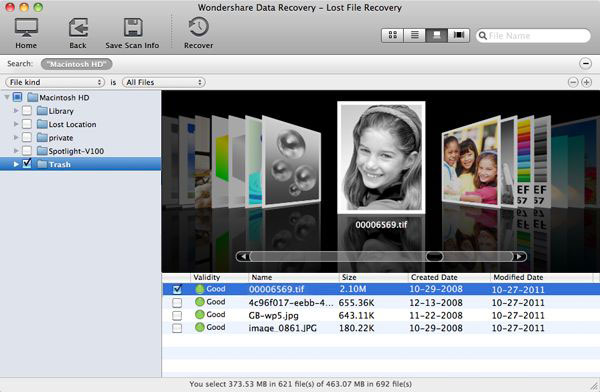
ስለዚህ እዚህ ላይ የ MAC ለመመለስ መርዳት የሚችሉ ጥቂት ዘዴዎች ናቸው. ተጠቃሚዎች በጣም ጥሩ ቴክኖሎጂ ጋር የማያውቁ ለማግኘት Wondershare የውሂብ ማግኛ ሶፍትዌር እርምጃዎች በቀላሉ ምስሎች አማካኝነት ሊከተል ይችላል የተሻለ አማራጭ ነው. ተጨማሪ የላቁ ተጠቃሚዎች, Wondershare ማክ የውሂብ ማግኛ ተጠቃሚዎች ውሂብ ቅድሚያ መርዳት የሚችሉ በርካታ ብጁነት ያቀርባል. ከላይ ዘዴዎች ማንኛውም ጥቅም ከሆነ, ለእኛ አስተያየቶች ክፍል ውስጥ የእርስዎን ተሞክሮ ያሳውቁን.






